1.问题:如何去除Word文档中文字下方的蓝色区域?解答:对于这种不知道是什么颜色区域不知道是怎么来的情况下 , 最牛的方法就是直接清除格式
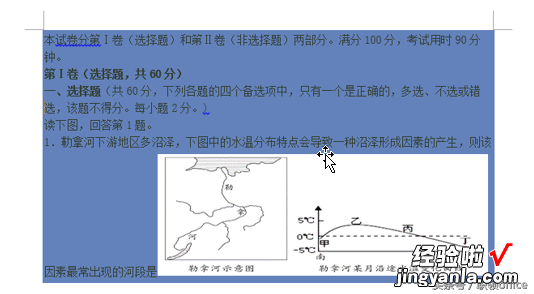
2.具体方法如下:将光标放到任意段落的尾部,注意不是全选所有文档(下图1处) 。
3.然后单击“开始-样式-清除格式”按钮
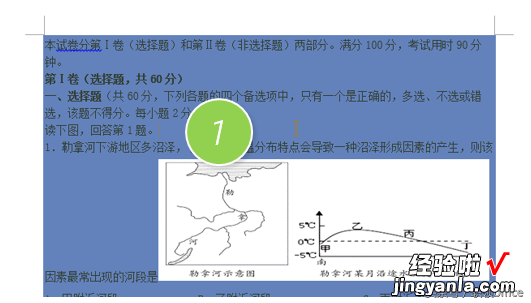
4.(下图2处)然后底纹就被清除,但字体和粗细效果保留,效果如下图
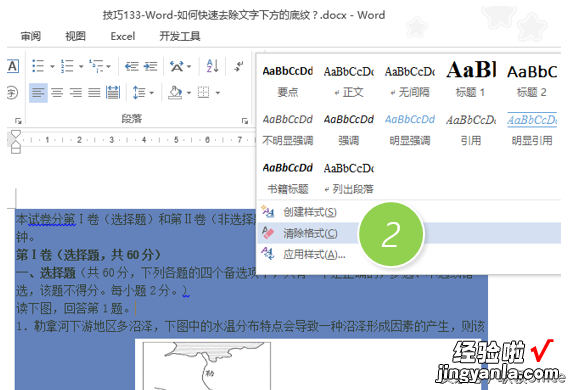
5.此技巧的思路就是利用清除格式去除不太明白的各种设置
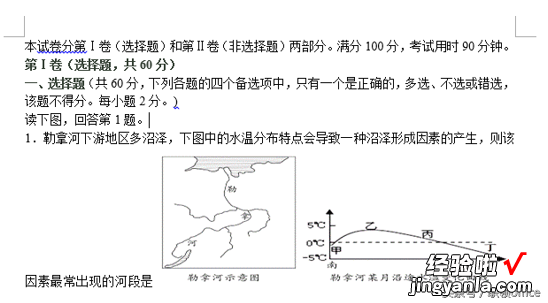
【如何快速去除文字下方的底纹-怎样去掉文字下面的底纹】6.注意本技巧操作细节,千万不要全选整个文档,因为这样一旦清除格式 , 整个文档所有的格式会被清除 。
7.此技巧Word2007及以上版本支持相同的问题解决操作 。
